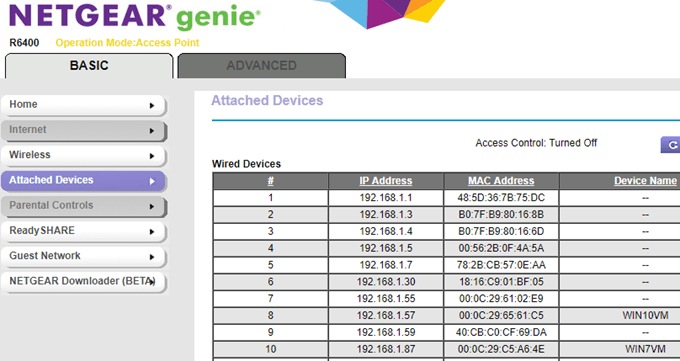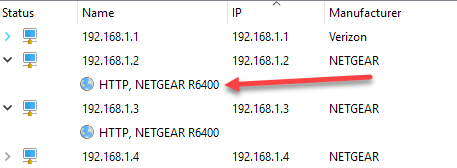Vous êtes-vous déjà retrouvé dans une situation où vous deviez trouver rapidement quels périphériques étaient connectés à votre réseau sans fil? J'ai récemment eu une réunion de quartier et beaucoup d'enfants ont demandé à connecter leur téléphone à mon réseau WiFi. Malheureusement, je n'ai pas activé le réseau invité à temps et j'ai donc dû leur donner les informations d'identification de mon réseau principal.
Un jour plus tard, j'ai réalisé qu'un ou deux enfants se tenaient près de chez moi. sur leurs téléphones. Au début, je n'y ai rien pensé, mais j'ai réalisé que je n'utilisais probablement pas mon WiFi pour faire de la navigation sur Internet, ce qu'ils ne pouvaient probablement pas faire à la maison.
Dans cet article, Je vais vous montrer les différentes façons dont vous pouvez voir les appareils connectés à votre réseau. Aussi, vous devriez probablement investir du temps dans l'apprentissage de comment configurer un réseau sans fil invité, si vous n'en avez pas déjà.
Connectez-vous au routeur
La meilleure façon, mais pas nécessairement le plus facile, est de vérifier votre routeur sans fil. C'est l'appareil qui donne probablement toutes les adresses IP sur votre réseau, donc il aura la liste définitive des périphériques connectés, câblés ou sans fil.
D'abord, vous devrez déterminer l'adresse IP de votre routeur sans fil. La plupart des routeurs ont adresse IP par défaut de 192.168.0.1 ou 192.168.1.1. Une fois que vous avez cette information, connectez-vous au routeur et commencez à parcourir les différents onglets. Si vous ne vous souvenez pas du nom d'utilisateur et du mot de passe de votre routeur, il est probablement temps de réinitialiser le routeur se connecter au routeur en utilisant les informations d'identification par défaut et de le réinstaller.
En fonction de votre routeur sur les appareils connectés pourrait être répertorié sous de nombreuses rubriques différentes. Par exemple, sur mon routeur Verizon, il y a une section appelée Mon réseau qui montre tous les périphériques connectés.
Sur mon routeur Netgear, la liste est sous une option de menu appelée Périphériques attachés.
Pour Linksys, vous devez cliquer sur un bouton appelé Table Clients DHCP. Pour les routeurs xfinity, il s'agit de la section Périphériques connectés. Pour les routeurs D-Link, accédez à Sans fil, puis cliquez sur Statut. Pour les routeurs TP-Link, vous cliquez sur DHCP, puis sur Liste des clients DHCP. Évidemment, il y a trop de choses à mentionner ici, mais la liste est quelque part dans cette interface. Continuez à cliquer jusqu'à ce que vous le trouviez.
Selon votre routeur, la quantité d'informations que vous obtiendrez variera énormément. Généralement, vous avez besoin de l'adresse IP et du nom d'hôte. Avoir un tas d'adresses IP et d'adresses MAC n'est vraiment pas très utile. Si vous ne voyez pas de noms d'hôte, essayez d'utiliser un scanner réseau, dont je parle ensuite.
Réseau d'analyse
L'option suivante est de scanner votre réseau et d'obtenir des informations de cette façon. J'ai déjà écrit un post sur comment scanner votre réseau, alors assurez-vous de le lire en premier. Dans cet article, j'ai écrit à propos de l'analyseur de réseau SoftPerfect, qui est plutôt bon.
Un autre très bon logiciel que j'utilise plus souvent maintenant est Scanner IP avancé. C'est gratuit, facile à utiliser et n'a même pas besoin d'être installé si vous ne le voulez pas. Il vous donne également beaucoup d'informations détaillées sur chaque appareil, ce qui permet de déterminer plus facilement si l'appareil est valide ou non.
Une fois le programme installé, ouvrez-le et cliquez sur le bouton Numériser. Par défaut, il doit déterminer automatiquement la portée de votre réseau, mais si ce n'est pas le cas, vous pouvez le saisir manuellement. L'analyse prendra quelques minutes et vous verrez la sortie comme indiqué ci-dessus.
Un périphérique doté d'une interface Web aura une petite flèche sur laquelle vous pouvez cliquer à l'extrême gauche dans la colonne État. Cela signifie que vous pouvez accéder au navigateur Web et saisir l'adresse IP.
Cela vous affichera automatiquement tous les partages réseau sur le LAN local. C'est un excellent moyen de s'assurer que vous n'êtes pas un partage accidentel qui devrait être privé. La première fois que j'ai couru cela, je ne savais pas que quelques PC Windows 10 partageaient automatiquement les Documents, la Musique et plusieurs autres dossiers.
Vous pouvez également renommer les périphériques, enregistrer la liste et utiliser comme base pour les analyses futures. Si vous voyez de nouveaux périphériques que vous n'avez pas nommés, vous pouvez vérifier qu'ils sont valides. Ce sont deux façons simples de vérifier quels périphériques sont connectés à votre routeur. La partie la plus difficile passe par chacun d'eux, trouvant l'appareil et s'assurant qu'il est supposé être connecté. Si vous avez des questions, postez un commentaire. Profitez-en!